墨干编辑器是一款优秀的文字编辑软件,其中有着许多非常实用的功能,例如有着生成目录、编制术语表、内置作图工具和配置优化等功能,让用户能够更好的完成文本的编辑或是代码的编辑,所以墨干编辑器受到了不少的用户的欢迎,当用户在使用墨干编辑器时,不怎么满意当下的界面主题风格,就可以根据自己的需求来对其进行更改,详细的操作过程是怎样的呢,其实是很好解决的,用户直接打开首选项窗口,接着在通用选项卡中点击界面主题即可设置为暗黑风,那么接下来就让小编来向大家分享一下墨干编辑器将界面主题设置为暗黑风的方法教程吧,希望用户能够从中获取到有用的经验。
1.用户打开墨干编辑器,并来到编辑页面上,可以看到当前的界面主题为灰白色
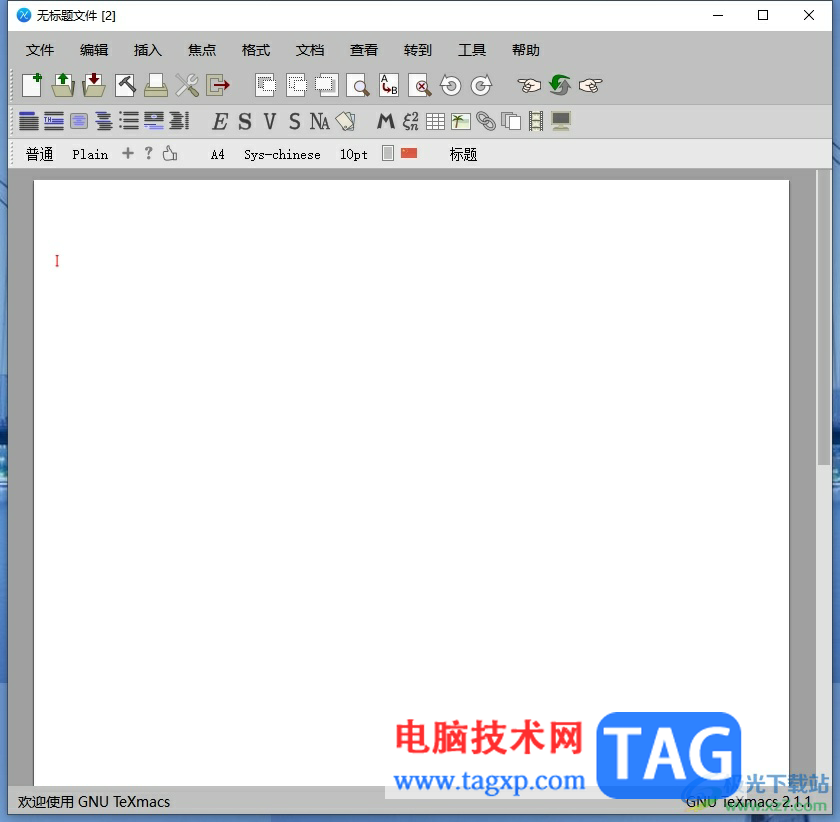
2.用户需要点击菜单栏中的编辑选项,将会弹出下拉选项卡,用户选择首选项功能
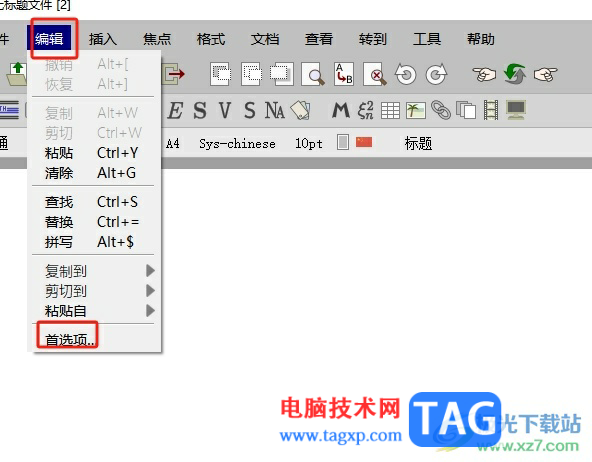
3.进入到用户首选项窗口中,用户将选项卡切换到通用选项卡上
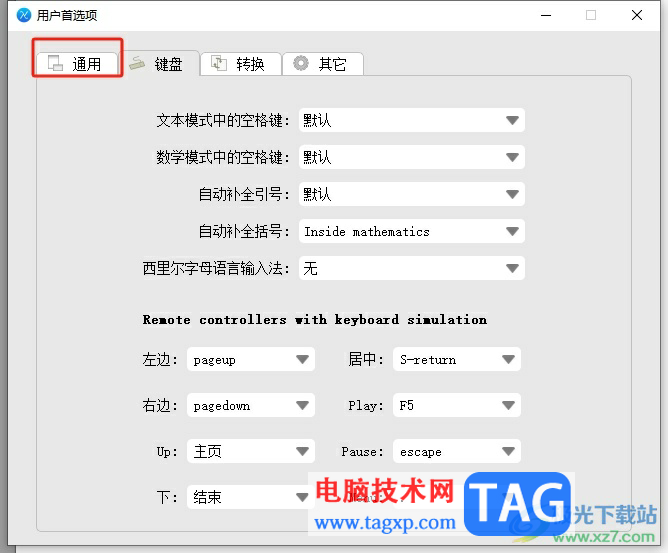
4.接着在下方的功能选项中,用户点击界面主题选项右侧的下拉箭头
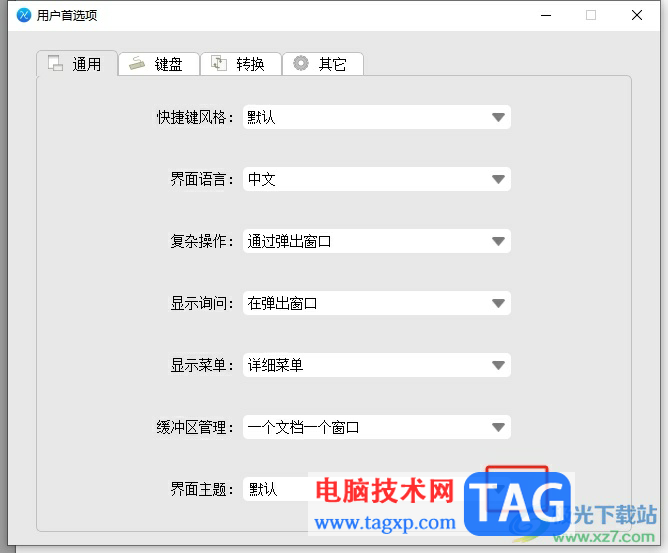
5.在弹出来的下拉选项卡中,用户选择其中的dark选项即可解决问题
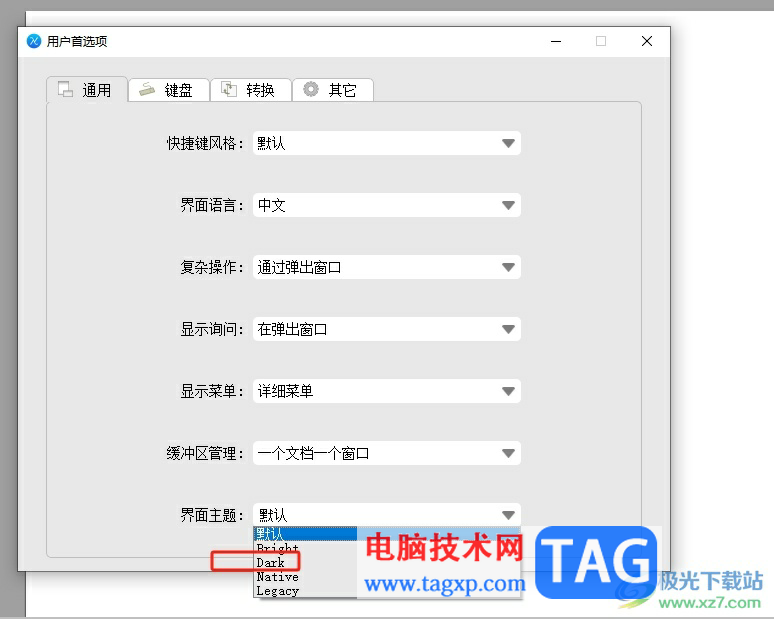
6.完成设置后,可以看到弹出来的提示窗口,用户需要重启软件才可以生效
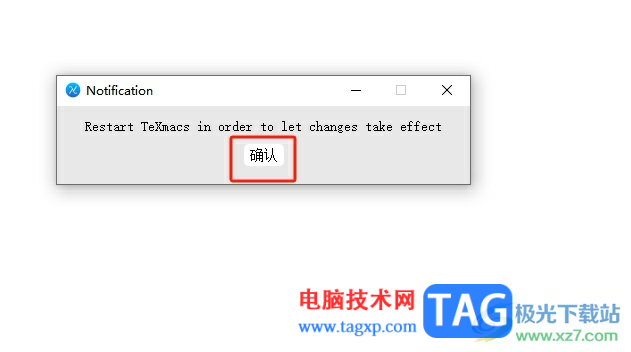
7.最后用户重启墨干编辑器,就可以发现界面主题变成了暗黑风
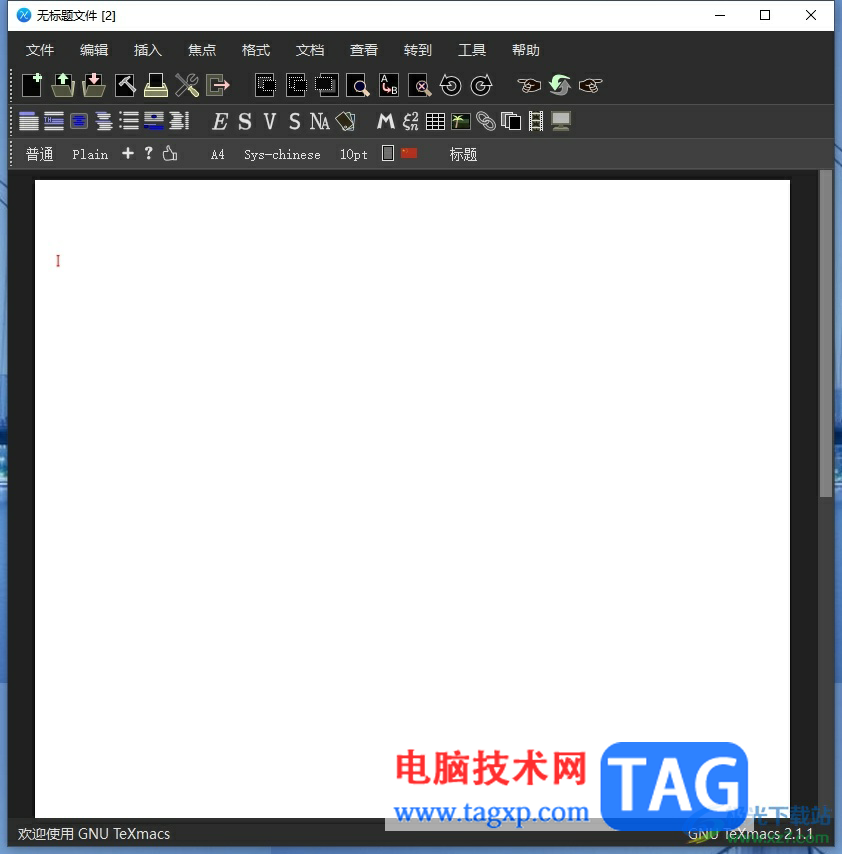
以上就是小编对用户提出问题整理出来的方法步骤,用户从中知道了大致的操作过程为点击编辑——首选项——通用——界面主题——dark这几步,方法简单易懂,因此感兴趣的用户可以跟着小编的教程操作试试看,一定可以将编辑器的界面主题设置为自己喜欢的样式效果。
 Windows10 v1909的KB5001406服务堆栈更新
Windows10 v1909的KB5001406服务堆栈更新
KB5001406:适用于Win10版本1909的服务堆栈更新 Win10专业版1909 Win1......
 浮生为卿歌五个随从选哪些?
浮生为卿歌五个随从选哪些?
浮生为卿歌五个随从怎么选选择流程是什么在浮生为卿歌游戏当......
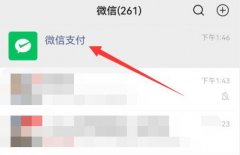 微信提现免手续费教程
微信提现免手续费教程
不同于支付宝,微信提现的永久免费金额只有1000元,可以说是完......
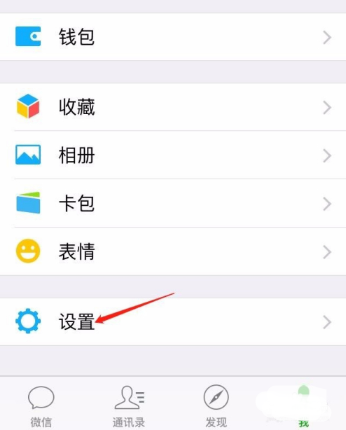 微信如何设置发现页面?发现页面设置方法
微信如何设置发现页面?发现页面设置方法
微信发现页面设置入口怎么进微信是时下使用最广泛的聊天工具......
 打印机故障排查:如何解决打印机连接不
打印机故障排查:如何解决打印机连接不
打印机连接不上电脑是许多用户常见的困扰,面对这种情况,先......
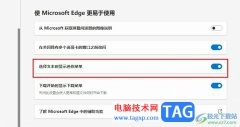
很多小伙伴之所以喜欢使用Edge浏览器,就是因为在这款浏览器中,我们可以使用各种工具来对浏览器进行个性化设置。有的小伙伴在选择Edge浏览器中的文字时经常会需要对选中的内容进行复制...
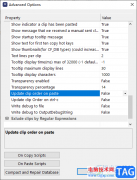
Ditto是一款深受到大家喜欢的复制粘贴工具,当你在电脑中随便复制或者粘贴的内容,都会一一呈现在Ditto中,也可以说,Ditto是一款可以备份复制粘贴内容的工具,当你在其他界面中复制粘贴的...
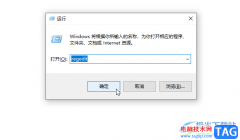
谷歌浏览器是很多小伙伴的必备软件,在需要访问各种官网网站时,很多小伙伴都会选择使用该软件。在各种浏览器中下载保存图片时,通常都是默认的webp网页格式,如果我们希望将图片保存...
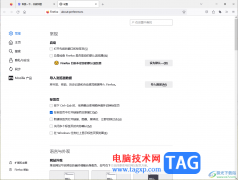
Firefox火狐浏览器是一款大家非常的浏览器软件,大家通过该浏览器可以进行各种网页内容的查询和搜索,如果你在电脑中安装了几个常用的浏览器,那么如果Firefox火狐浏览器不是你设置的默认...
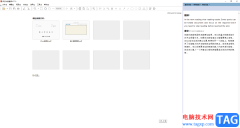
知云文献翻译是很多小伙伴都在使用的一款办公软件,在其中我们可以轻松进行文献的翻译操作。在翻译之前,我们需要先进行登录,如果后续我们希望退出账号,小伙伴们知道具体该如何进行...
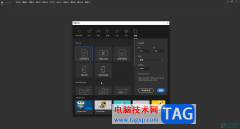
Adobeanimate简称为An,这是一款非常好用的动画制作软件,很多小伙伴都在使用。如果我们需要在Adobeanimate中制作小球多次弹跳的效果,小伙伴们知道具体该如何进行操作吗,其实操作方法是非常...

foxmail邮箱是我们频繁使用的一款邮箱工具,这款邮箱工具在我们的电脑上使用的频率是很多的,很多小伙伴通过该邮箱进行邮件收取的时候,发现总是每时每刻都有相关的邮件提示,那么我们...
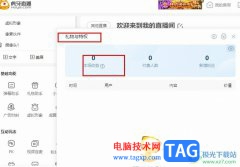
很多小伙伴都喜欢使用虎牙直播软件来进行直播,因为在虎牙直播中我们可以使用各种工具来对直播间进行设置,还可以在直播间中设置直播内容以及观看实时弹幕与观众进行互动。有的小伙伴...
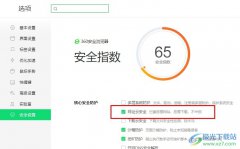
很多小伙伴之所以会选择使用360安全浏览器,就是因为在360安全浏览器中,我们可以通过各种设置来提高自己浏览网站时的安全性。有的小伙伴想要开启360安全浏览器中的网址云安全检查功能,...

相信大部分用户在购买手机时,脑海的第一反应就是选择苹果手机,苹果手机有着许多显著的优势吸引着用户,让用户在使用苹果手机时,能够获取到优质的功能服务,并且用户即使是长期使用...
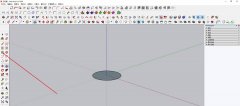
近日有一些小伙伴咨询小编关于SketchUp草图大师扩展程序怎么导入文本呢?下面就为大家带来了SketchUp导入文字标注,有需要的小伙伴可以来了解了解哦。...
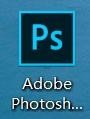
近日有一些小伙伴咨询小编关于Photoshop怎么启用CC 3D动画呢?下面就为大家带来了psCC 3D动画技术预览的设置方法,有需要的小伙伴可以来了解了解哦。...
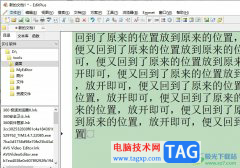
editplus是一个非常出色的文本编辑器,可用于编辑各种编程语言,在editplus软件中有着许多强大的功能,可以打开大型文本文件,而且无需等待加载时间,还拥有着无限制撤销与重做、英文拼写...

WeGame是一款适用于多数小伙伴进行游戏操作,这款软件提供多种多样的游戏款式,大家可以在该软件中选择自己喜欢的游戏进行下载运行,这款软件的操作界面非常的有游戏趣味,让人感觉十分...
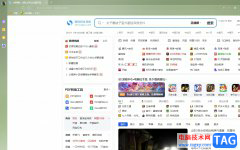
搜狗浏览器是互联网上最快速最流畅的新型浏览器,它为用户带来了强大且实用的功能,让用户使用浏览器更加方便,再加上这款浏览器自带加速功能,能够有效提高用户的上网速度,为用户提...